La programmation est devenue l'une des opportunités d'emploi les plus intéressantes. Grâce à lui, nous pourrons automatiser et simplifier la façon dont nous utilisons l'ordinateur. Lors de la programmation, nous pouvons utiliser un éditeur de code ou un IDE, des programmes beaucoup plus complets avec des fonctions plus avancées. L'un des plus importants et des plus utilisés est sans aucun doute, à la fois dans Windows et macOS, est Visual Studio.
Microsoft a lancé la première version de Visual Studio sur le marché il y a plus de 20 ans, un programmation IDE (Integrated Development Environment) qui est utilisé pour tous les types de développement de logiciels, notamment pour les programmes informatiques, la création de sites Web, les applications Web, etc. et également les applications mobiles. À l'intérieur, nous trouvons toutes sortes d'outils tels que la complétion, les compilateurs et d'autres fonctionnalités qui nous faciliteront la réalisation de l'ensemble du processus de développement logiciel.

De plus, il est logiciel gratuit, open source et multiplateforme . Cela signifie qu'il fonctionne sous Windows, Linux/Unix, et macOS. Le programme est compatible avec une grande variété de langages de programmation tels que C, C++, C#, Java, Python, Ruby, PHP, entre autres. Parallèlement à ces langages, il s'agit d'un IDE capable de tirer parti de toutes les API et bibliothèques existantes pour Windows, ainsi que de tirer pleinement parti du cloud Azure et de tirer parti des services de la plate-forme .NET.
Fonctionnalités de Microsoft Visual Studio
Visual Studio possède des fonctionnalités intéressantes qui en font l'un des IDE de programmation préférés des programmeurs et des développeurs Web. Nous pouvons naviguer dans le code, l'écrire et le corriger très rapidement. Nous pouvons également facilement déboguer, profiler et diagnostiquer.
La principale caractéristique de ce programme est la Complétion de code alimentée par l'IA . Cela permet aux développeurs de compléter le code en fonction de leur contexte de code, c'est-à-dire les noms de variables, les fonctions et le type de code qu'ils écrivent. AI complète la ligne entière à la fois en fonction du contexte du code.
D'autres fonctions qui ne manquent pas sont coloration syntaxique , qui est chargé de mettre en évidence les éléments de code afin qu'il nous soit plus facile de lire et de comprendre son fonctionnement. Il a également le soulignant fonction, capable de détecter automatiquement tout problème ou erreur de code possible, ainsi que des recommandations pour le résoudre.
Nous ne pouvons pas non plus ignorer son nettoyage des codes d'appliquer toutes sortes de corrections proposées par l'IDE, refactoring , important pour automatiser les tâches et extraire les lignes de code. De plus, il dispose d'un outil pour voir des informations en temps réel sur notre code, ainsi que pour remplir des fonctions et de petits extraits de code, appelés IntelliSense .
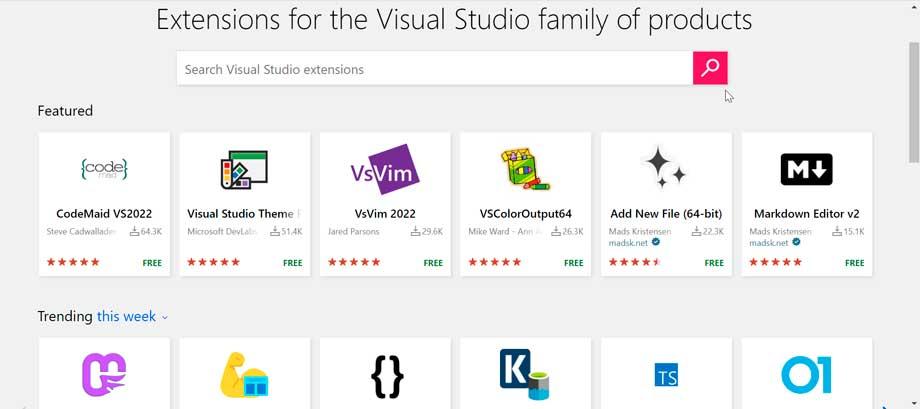
Nous ne pouvons pas oublier que Visual Studio est compatibles avec les extensions. Ce sont des plugins qui personnalisent et améliorent le logiciel, y compris la configuration supplémentaire et les améliorations des fonctionnalités ou l'utilisation des outils existants. Il a des milliers d'extensions sur sa place de marché , d'où nous aurons des options disponibles pour augmenter notre productivité et satisfaire notre flux de travail.
Différentes versions et comment télécharger
Visual Studio a trois versions différentes, appelées Community, Professional et Enterprise, afin que nous puissions choisir celle qui correspond le mieux à nos besoins. Tous sont compatibles avec les versions 64 bits et sont disponibles pour les dernières versions de Windows ainsi que Linux et macOS. Nous pouvons télécharger la version souhaitée depuis son site officiel .
Ensuite, nous allons voir les différences entre les différentes versions auxquelles nous pouvons accéder :
- Communauté: est version gratuite de Visual Studio. Il est destiné aux utilisateurs qui souhaitent l'utiliser personnellement ou dans des organisations à but non lucratif. Il n'a pas certaines fonctions que l'on retrouve dans ses versions payantes, telles que la validation des dépendances en direct, les diagrammes de couches architecturales, la validation de l'architecture, le clonage de code ou IntelliTrace. Il n'a pas non plus d'analyse de vidage .NET, de couverture de code, entre autres.
- Professional : cette édition a les mêmes défauts que la version communautaire mais elle est destiné aux petites ou moyennes entreprises avec environ cinq utilisateurs. Il est au prix de 45 $ par mois pour une licence d'utilisation commerciale. Il s'agit donc du même produit, mais avec la capacité d'être utilisé professionnellement par des associations à but lucratif.
- Entreprise : on parle de la version la plus complète , où nous pouvons utiliser toutes les fonctions et tous les outils de Visual Studio que nous ne trouvons pas dans les versions précédentes. Il est recommandé pour les organisations de plus de 500 employés et son prix est assez élevé, puisqu'il s'élève à 250 dollars par mois.
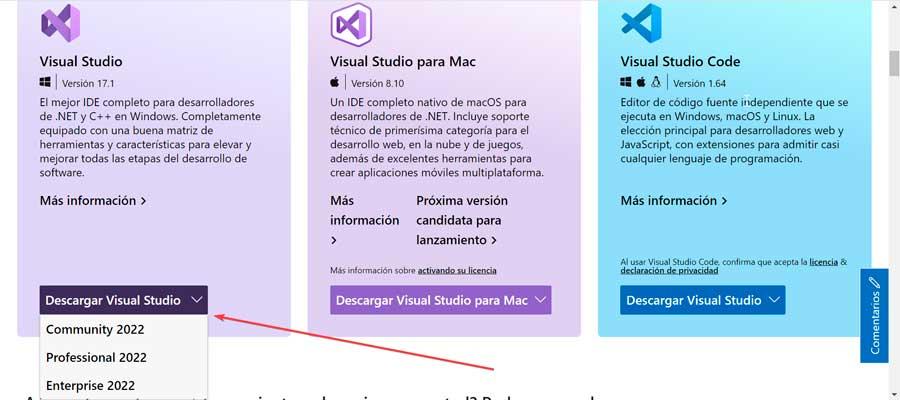
Depuis le site Web de Visual Studio, nous téléchargerons un fichier de base à travers lequel nous téléchargerons l'intégralité de l'application, pour laquelle nous aurons besoin environ 800 Mo gratuits comme base . Cette capacité sera augmentée en fonction des composants supplémentaires que nous installons, ce qui peut la rendre atteindre 18 Go .
Prise en main de l'IDE Microsoft
Une fois que nous démarrons le programme pour la première fois, un écran de bienvenue apparaît à partir duquel nous pouvons sélectionner les tâches initiales que nous voulons effectuer. De cette façon, lorsque nous ouvrons des projets, des dossiers ou des fichiers dans l'IDE, ils seront affichés sur cet écran afin que nous ayons un accès plus rapide :
- Cloner un dépôt – Nous obtenons du code à partir d'un référentiel en ligne comme GitHub ou Azure DevOps.
- Ouvrir un projet ou une solution : à partir de cette section, nous pourrons ouvrir un fichier .sIn ou un projet créé localement dans Visual Studio.
- Ouvrir un dossier local – Nous pouvons parcourir et modifier le code dans n'importe quel dossier.
- Créer un projet : à partir de cette option, nous pourrons choisir un modèle de projet en utilisant la technique d'échafaudage de code pour commencer la programmation.
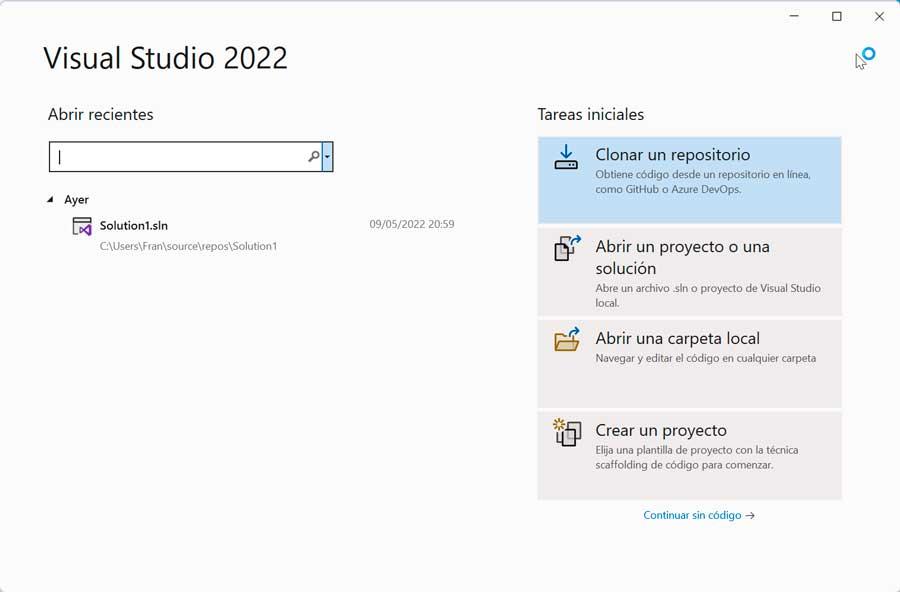
Si aucune des options initiales proposées par Visual Studio ne nous intéresse, nous pouvons également choisir de cliquer sur le Continuer sans code .
Créer un nouveau projet
Pour commencer à travailler avec Visual Studio, rien de mieux que de commencer avec un nouveau projet. En cliquant sur cette option, une nouvelle fenêtre apparaît, à partir de laquelle nous pouvons choisir un modèle de projet que nous avons récemment réalisé ou commencer avec un modèle vierge.
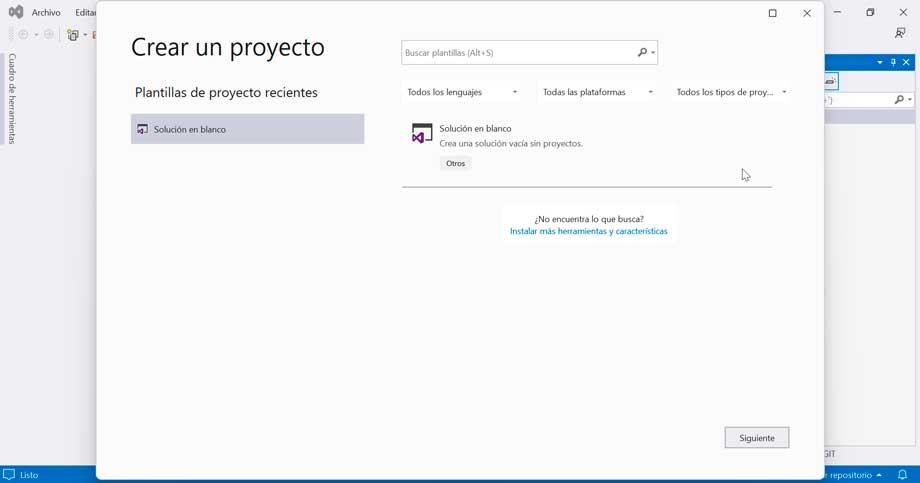
Ensuite, nous pouvons sélectionner la langue dans laquelle nous allons programmer (C#, C++, F#, JavaScript, langage de requête, Python, TypeScript, Visual Basic). Nous pouvons également choisir si nous voulons créer un projet pour tous plates-formes ou un spécifique (Android, Azur, iOS, Linux, macOS, tvOS, Windows et Xbox). De plus, nous pouvons sélectionner tous les types de projets ou choisir l'un de ceux disponibles (Bibliothèque, Console, Bureau, Extensions, loT, Jeux, Machine Learning, Mobile, le cloud, Bureau).
Ajouter plus d'outils et de fonctionnalités
Dans le cas où nous ne trouverions pas ce dont nous avons besoin, nous avons toujours la possibilité de cliquer sur Installer plus d'outils et de fonctionnalités. Cela ouvrira une nouvelle fenêtre avec quatre onglets, afin qu'elle soit organisée par catégories :
- Charges de travail : Développement ASP.NET et web, Python, Azure et Node.js. Développement pour les appareils mobiles avec .NET et pour le bureau avec C++. Développement de bureau .NET et la plate-forme Windows universelle.
- Composants individuels : .NET (5.0, 6.0, natif, etc.), compilateurs, outils de construction et environnements d'exécution, débogage et test, émulateurs, outils de code, jeux et graphiques, cloud, base de données et serveur, SDK, bibliothèques et frameworks, SDK, bibliothèques et cadres.
- Pack de langue : espagnol, anglais, allemand, italien, français, etc.
- Emplacements d'installation : IDE Visual Studio, cache de téléchargement et composants, outils et SDK partagés.
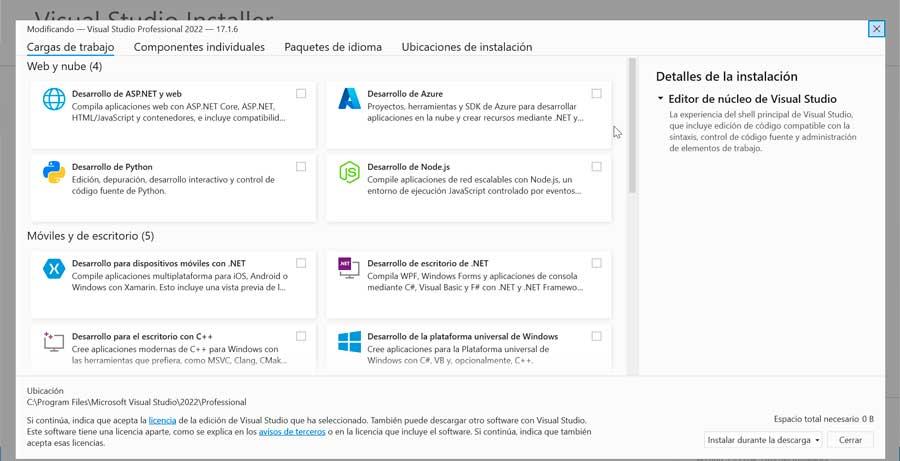
Chaque option que nous marquons nous montrera tous les composants dans la colonne de droite et dans la partie inférieure, elle nous informera de l'espace nécessaire à son installation.
Visual Studio, est-ce le meilleur éditeur de code ?
Il ne fait aucun doute que Visual Studio est un choix populaire en matière de programmation. Contrairement aux autres éditeurs de code, l'outil de Microsoft possède un débogueur intégré . Cela permet de réaliser le flux de développement avec moins de « clic », en prenant soin de conserver une vue unique avec le code et le débogueur.
Grâce à cela, le processus de suivi des erreurs et d'exécution du code s'effectue de manière plus simple et plus rapide, car il ne sera pas nécessaire d'avoir plusieurs écrans pour exécuter différentes consoles et les réorganiser à chaque fois que nous devons minimiser quelque chose. Il est intégré dans la conception et la configuration de l'espace de travail souhaité. Parallèlement à tout cela, il convient de noter la présence d'IntelliSense intégré dans l'éditeur, qui est considéré comme une forme de codage prédictif.
Mais tout n'est pas positif dans Visual Studio et ça a aussi ses inconvénients , car pas en vain, nous parlons d'un logiciel qui ne se caractérise pas par sa faible consommation de mémoire, ni indiqué pour les utilisateurs peu expérimentés. De plus, il a le label Microsoft derrière lui, ce qui ne convainc sûrement pas beaucoup d'utilisateurs.
Alternatives de programmation
Si nous recherchons un IDE pour effectuer des tâches de programmation, nous pouvons avoir des raisons de penser que Visual Studio n'est pas à notre goût. Dans ce cas, nous devons savoir que nous pouvons utiliser certaines alternatives, telles que:
- VSCodium : compatible avec plus de 100 langues et gratuit.
- Sublime Text : éditeur de texte gratuit spécialement indiqué pour la programmation.
- Atom : éditeur gratuit et adapté à tous types d'utilisateurs.
- Apache NetBeans - IDE gratuit, multiplateforme et open source.
- PHPStorm : IDE, rapide, intelligent et gratuit. Prix 89 euros par an.